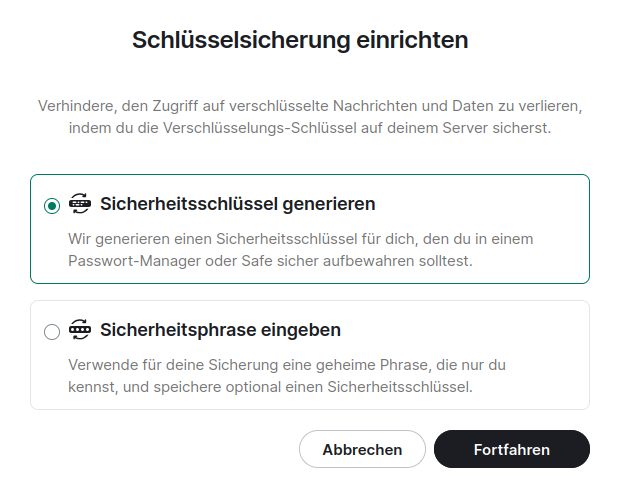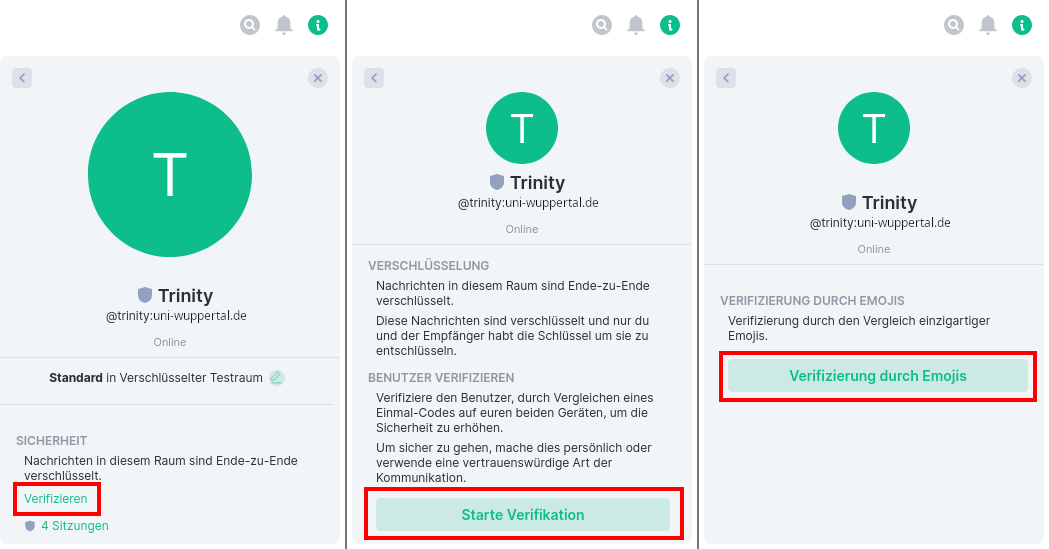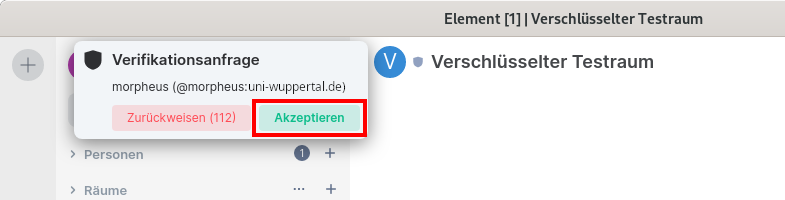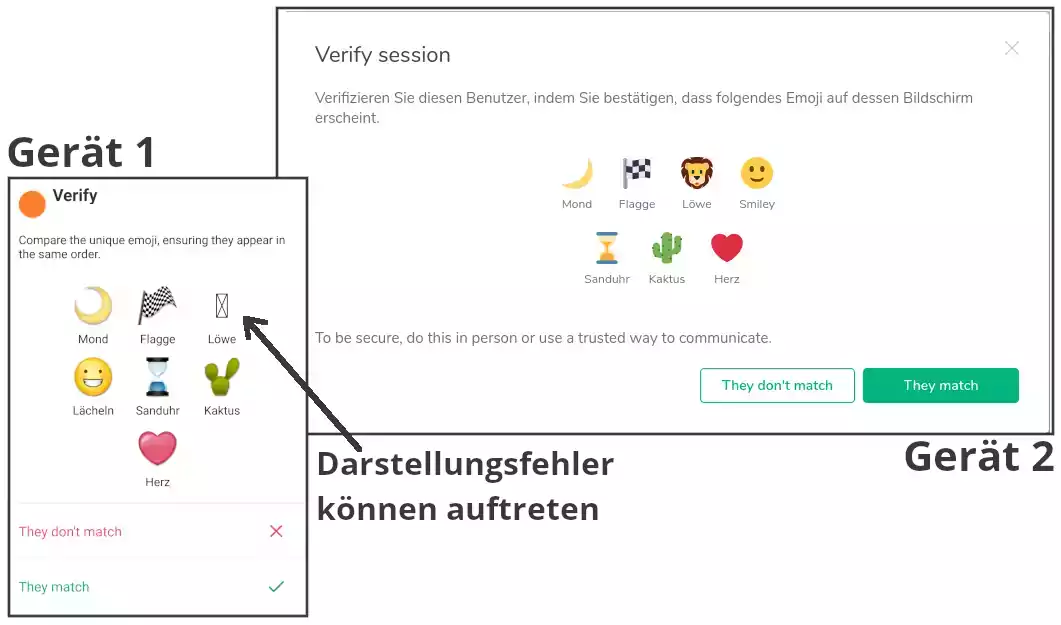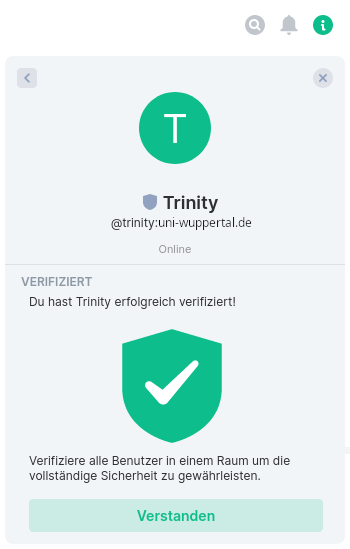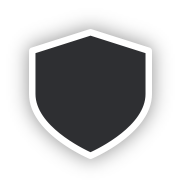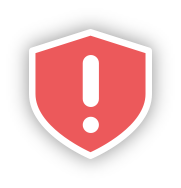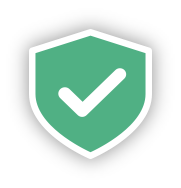Sicherheit
Übersicht
Einrichtung der Ende-zu-Ende-Verschlüsselung (E2EE)
Nachrichten in Chats werden immer sicher (/ Ende-zu-Ende-verschlüsselt) verschickt, ohne das man dafür etwas einrichten muss. Doch wenn man dafür keinen sogenannten Sicherheitsschlüssel einrichtet, kann man diese Nachrichten irgendwann nicht mehr lesen. Denn wenn man selbst keinen Sicherheitsschlüssel erstellt, wird automatisch ein temporärer Sicherheitsschlüssel für die Verschlüsselung erstellt und lokal auf Ihrem Gerät gespeichert (der verloren geht, wenn z.B. der Tab im Browser geschlossen wird). Diese Einrichtung (mit E2EE) sorgt dafür, dass man einen permanenten Sicherheitsschlüssel hat, der auf dem Heimserver der Uni Wuppertal gespeichert wird, und somit die Nachrichten erhalten bleiben.
Es wird dringend empfohlen, die Schlüsselsicherung zu nutzen, damit keine Nachrichten verloren gehen.
Um mit der Erstellung eines Sicherheitsschlüssels zu beginnen, gibt es mehrere Wege zum Pop-up-Fenster „Schlüsselsicherung einrichten“ zu kommen:
- Einer wäre zu alle Einstellungen zu gehen, da zu Sicherheit und dort unter Verschlüsselung auf Einrichten.
- Beim Anmelden mit dem Matrix-Account noch bevor sich die Chat-Oberfläche öffnet, kommt ein Pop-up-Fenster, worüber man zur Einrichtung der Schlüsselsicherung kommt.
- Wenn die Chat-Oberfläche offen ist, dann ist oben links ein kleines Pop-up-Fenster, worüber man ebenfalls zur Einrichtung der Schlüsselsicherung kommt.
► Hier gibt es zwei Optionen, die zum gleichen Ziel führen. Entweder man merkt sich den Sicherheitsschlüssel selbst unter Sicherheitsschlüssel generieren oder man erstellt ein Passwort unter Sicherheitsphrase eingeben.
Verifizierung von Personen
Die Verifizierung von Personen ist optional. Sie dient dazu, zu verifizieren, ob diese Person tatsächlich die Person ist, von der ich denke, dass sie es ist. Die Vertrauenswürdigkeit zu den jeweiligen Personen wird digital dokumentiert.
Um mit der Verifizierung zu starten, gehe im Direktchat oder Raum auf Raum-Info > Personen und klicke dort die gewünschte Person an. Im sich öffnenden Profil kann auf Verifizieren > Verifizierung starten geklickt werden.
Diese Verifizierung sollte mit der Kontaktperson durch Abgleich (z.B. mündlichen via Telefon, im selben Zimmer o.a. Medium) geschehen. Der Abgleich selbst geschieht über Emoji-Bildchen oder QR-Codes, die je nach Gerät und Iconpack verschieden aussehen können. Auch ist die Übersetzung aller Oberflächenelemente ins Deutsche nicht 100%-ig vorhanden.
Eine ausführliche Darstellung des Themas findet sich in diesem Matrix-Blogartikel.
Verifizierungsstatus
In den jeweiligen Raumzeilen deuten folgende Symbole den Status der Verschlüsselung und der dazugehörigen Verifikation an:
Mindestens eine Person im Raum wurde noch nicht verifiziert.
Im Raum ist mindestens eine Person, die bereits verifiziert wurde, aber die ihrerseits weitere unverifizierte Sitzungen geöffnet hat.
Alle im Raum befindlichen Personen wurden verifiziert.